Identificação do horário de ativação das unidades SSD
Opções de download
Linguagem imparcial
O conjunto de documentação deste produto faz o possível para usar uma linguagem imparcial. Para os fins deste conjunto de documentação, a imparcialidade é definida como uma linguagem que não implica em discriminação baseada em idade, deficiência, gênero, identidade racial, identidade étnica, orientação sexual, status socioeconômico e interseccionalidade. Pode haver exceções na documentação devido à linguagem codificada nas interfaces de usuário do software do produto, linguagem usada com base na documentação de RFP ou linguagem usada por um produto de terceiros referenciado. Saiba mais sobre como a Cisco está usando a linguagem inclusiva.
Sobre esta tradução
A Cisco traduziu este documento com a ajuda de tecnologias de tradução automática e humana para oferecer conteúdo de suporte aos seus usuários no seu próprio idioma, independentemente da localização. Observe que mesmo a melhor tradução automática não será tão precisa quanto as realizadas por um tradutor profissional. A Cisco Systems, Inc. não se responsabiliza pela precisão destas traduções e recomenda que o documento original em inglês (link fornecido) seja sempre consultado.
Contents
Background
O "horário de funcionamento" é uma métrica importante para a determinação do tempo de vida útil da SSD. Para identificar as Unidades de Estado Sólido (SSD) afetadas, será necessário baixar 3rdutilitários de terceiros que permitirão que você veja o horário de funcionamento (PoH)e, em alguns casos, o número do modelopara o SSD afetado. Abaixo, você encontrará as instruções sobre onde obter os utilitários e como usá-los.
Onde obter os utilitários
Há4diferentes utilitários a escolherrizm dependendo do SO e das necessidades. Revise a tabela abaixo.
| Ferramenta | SOs aplicáveis | Fonte da ferramenta |
| Ferramentas SmartMon | Linux, Windows, VMware | https://sourceforge.net/projects/smartmontools/files/smartmontools/ |
| sg3_utils | Linux, Windows | http://sg.danny.cz/sg/sg3_utils.html |
| Ferramenta SanDisk | Linux, Windows | https://kb.sandisk.com/app/answers/detail/a_id/18565/~/lightning-gen.-ii-ssd-drive-firmware |
| Utilitário Storcli | Todos os SOs | https://docs.broadcom.com/docs/007.1410.0000.0000_Unified_StorCLI.zip |
Etapas sobre como usar cada utilitário.
Cada utilitário requer algum conhecimento sobre a instalação de software em Linux, VMware e Windows. Leia os arquivos readme antes de instalar.
SmartMonTools para Windows - modo JBOD
Note: Se você estiver usando um controlador RAID, não poderá coletar esses dados através do Windows
- Instalação:
- Acesse o link de download publicado na tabela acima e faça o download e instalar o utilitário smartmontools
- Obtenha o arquivo de configuração do Windows smartctl através do link acima.
- Execute o arquivo de configuração:
smartmontools-7.1-1.win32-setup.exe
- Abra o prompt de comando
- Ir para a pasta:
C:\Program Files\smartmontools\bin
- Verifique a versão do firmware da unidade:
- Execute o comando abaixo para obter o nome do dispositivo da unidade de destino.
smartctl –scan

[jbod windows smartmon fw 1] - Leia a versão do firmware da unidade como abaixo:
smartctl -i /dev/sdc
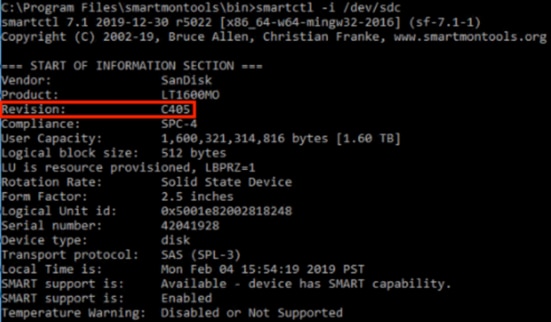
[jbod windows smartmon fw 2]
- Execute o comando abaixo para obter o nome do dispositivo da unidade de destino.
- Verificar horário de ativação:
- Depois de instalado, você usará o utilitário "smartctl" no pacote smartmontools.
- Abrir CMD, vá para o diretório smartmontools e encontre a lista de SSDs digitando:
smartctl.exe --scan
- Uma vez se você identificar qual SSD deseja verificar, digite os dois comandos a seguir em ordem para obter a saída necessária (onde X é a letra da unidade que você deseja verificar😞
smartctl -t short /dev/sdX – Wait 10 seconds before running the second command smartctl -l selftest /dev/sdX
- Procure as horas de "vida útil" a partir de 1st linha. Esse será o último registro de PoH.
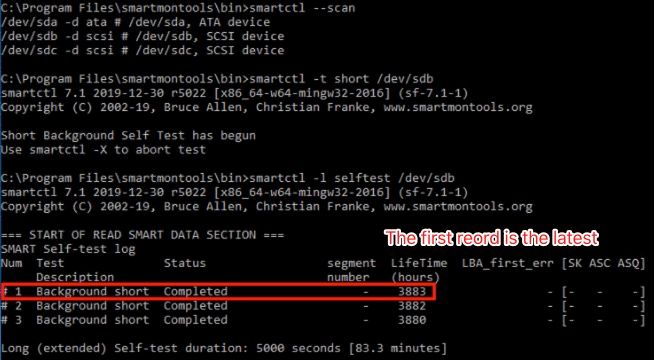
[jbod windows smartmon]
SmartMonTools para Linux - Modo JBOD
- Instalação:
- Acesse o link de download publicado na tabela acima e baixe instale o utilitário smartmontools.
- Obtenha o smartctl instalação arquivo da versão Linux através do link acima.
- Desmarque o instalação arquivo.
tar -zxvf smartmontools-7.1.tar.gz
- Ir para a pasta:
smartmontools-7.1
- Execute os comandos abaixo na ordem.
./configure make make install
- Verifique a versão do firmware da unidade:
- "sdb" é o nome do dispositivo da unidade de destino.
smartctl -i /dev/sdb
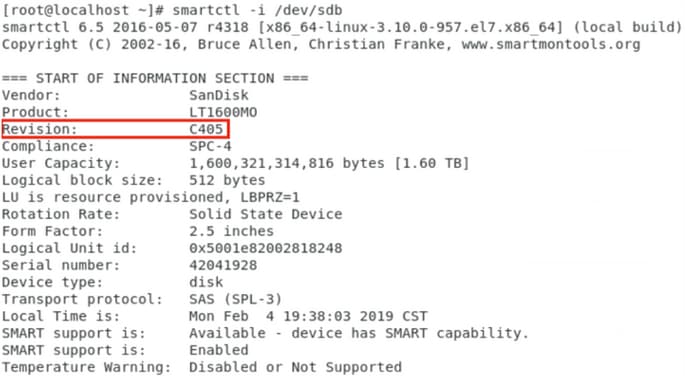
[jbod linux smartmon fw]
- "sdb" é o nome do dispositivo da unidade de destino.
- Verificar o POH (Power On Hours, horário de entrada)
- Vá até o diretório smartmontools e encontre a lista de SSDs digitando:
esxcli storage core device list
- Depois de identificar qual SSD deseja verificar, você poderádigite os dois comandos a seguir para obter a saída necessária (onde X é a letra da unidade que você deseja verificar)😞
smartctl -t short /dev/sdX – Wait 10 seconds before running the second command smartctl -l selftest /dev/sdX
- Procure as horas de "vida útil" do 1st linha. Esse será o último registro de PoH.
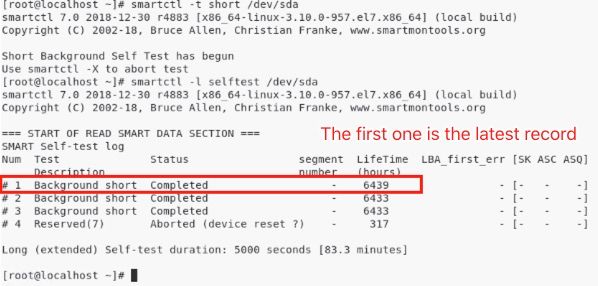
[jbod linux smartmon]
- Vá até o diretório smartmontools e encontre a lista de SSDs digitando:
SmartMonTools para ESXi - Modo JBOD
- Instalação:
- Acesse o link de download publicado na tabela acima e baixe instale o utilitário smartmontools
- Obtenha o ESXi inteligente instalação através do link acima.
- Ative o shell e o SSH no host ESXi.
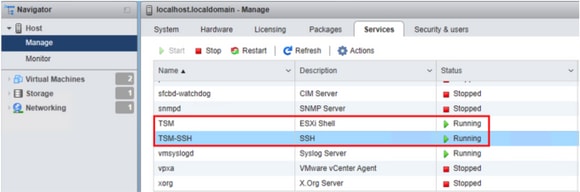
[instalação jbod esxi smartmon] - Carregue o arquivo "smartctl-6.6-4321.x86_64.vib" na pasta ‘tmp’ do host ESXi através da ferramenta ftp.
- SSH para o host ESXi.
- Defina o nível de aceitação do ViB como CommunitySupported.
esxcli software acceptance set --level=CommunitySupported
- Em seguida, instale o pacote.
esxcli software vib install -v /tmp/smartctl-6.6-4321.x86_64.vib
- Verifique a versão do firmware da unidade
- SSH para o host ESXi. Em seguida, execute o comando abaixo para obter o nome do dispositivo e a versão do firmware da unidade de destino.
esxcli storage core device list
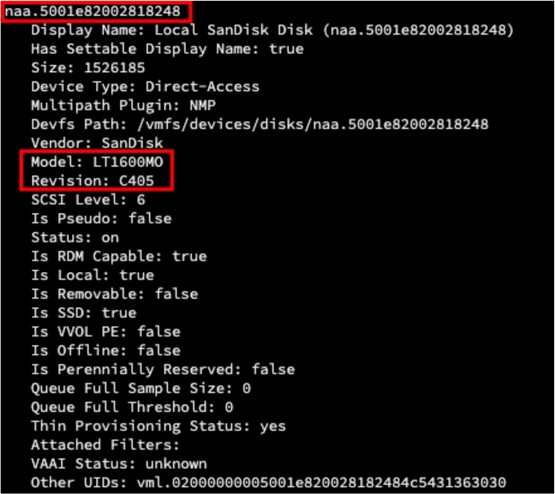
[jbod esxi smartmon fw] - Verificar o POH (Power On Hours, horário de entrada)
- Vá até o diretório smartmontools e encontre a lista de SSDs digitando
esxcli storage core device list
- Depois de identificar qual SSD você deseja verificar, digite os dois comandos a seguir para obter a saída necessária (onde naa.xxx é a letra da unidade que você deseja verificar😞
/opt/smartmontools/smartctl -d scsi -t short /dev/disks/naa.xxx – Wait 10 seconds before running the second command /opt/smartmontools/smartctl -d scsi -l selftest /dev/disks/naa.xxx
- Procure as horas de "Vida útil" da 1ª linha. Esse será o último registro de PoH.

[jbod esxi smartmon]
- Vá até o diretório smartmontools e encontre a lista de SSDs digitando
- SSH para o host ESXi. Em seguida, execute o comando abaixo para obter o nome do dispositivo e a versão do firmware da unidade de destino.
Sg3_utils para Windows - modo JBOD
- Instalação
- Acesse o link de download postado na tabela acima e baixe instale o sg3_utils utilitário
- Obtenha o arquivo de configuração do Windows smartctl através do link acima.
- Execute o arquivo de configuração:
smartmontools-7.1-1.win32-setup.exe
- Abra o prompt de comando
- Ir para a pasta:
C:\Program Files\smartmontools\bin
- Verifique a versão do firmware da unidade:
- Execute o comando abaixo para obter o nome do dispositivo da unidade de destino.
smartctl –scan
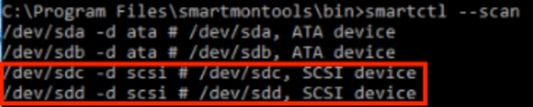
[jbod windows sg3_utils fw 1] - Leia a versão do firmware da unidade como abaixo
smartctl -i /dev/sdc
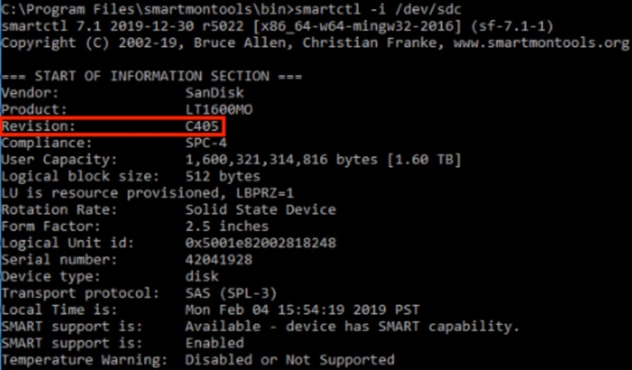
[jbod windows sg3_utils fw 2]
- Execute o comando abaixo para obter o nome do dispositivo da unidade de destino.
- Verificar horário de ativação:
- Ir para o sg3_utils e localize a lista de SSDs digitando:
sg_scan
- Depois de identificar qual SSD deseja verificar, digite o seguinteg comando (onde X é a letra da unidade que você deseja verificar):
sg_logs --page=0x15 pdX
- Procure o "Energia acumulada em minutos”.
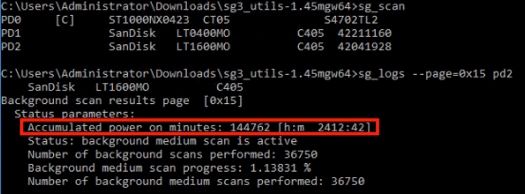
[jbod windows sg3_utils]
- Ir para o sg3_utils e localize a lista de SSDs digitando:
Sg3_utils para Linux - modo JBOD
- Instalação:
- Acesse o link de download postado na tabela acima e baixe instale o utilitário sg3_utils
- Obtenha o sg3_utils instalação arquivo da versão Linux através do link acima.
- Desmarque o instalação arquivo.
tar -zxvf sg3_utils-1.45.tgz
- Vá para a pasta ‘sg3_utils-1.45’.
- Execute os comandos abaixo na ordem.
./configure make make install
- Verifique a versão do firmware da unidade
- "sdb" é o nome do dispositivo da unidade de destino.
sg_logs --page=0x33 /dev/sdb
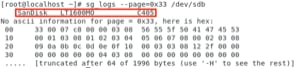
[jbod linux sg3_utils fw]
- "sdb" é o nome do dispositivo da unidade de destino.
- Verificar o horário de ativação
- Depois de identificar qual SSD você deseja verificar, digite o seguinte comando (onde X é a letra da unidade que deseja verificar):
sg_logs --page=0x15 /dev/sdX
- Procure por "Acumulated power on minutes" (Tempo acumulado de energia em minutos).
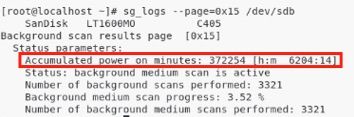
[jbod linux sg3_utils.jpg]
- Depois de identificar qual SSD você deseja verificar, digite o seguinte comando (onde X é a letra da unidade que deseja verificar):
Ferramenta Sandisk para Windows - modo JBOD
- Instalação:
- Acesse o link de download postado na tabela acima e baixe instale o utilitário sg3_utils
- Obtenha o arquivo de configuração do Windows smartctl através do link acima.
- Executar o arquivo de configuração
smartmontools-7.1-1.win32-setup.exe
- Abrir um prompt de comando
- Ir para a pasta:
C:\Program Files\smartmontools\bin
- Verifique a versão do firmware da unidade
- Execute o comando abaixo para obter o nome do dispositivo da unidade de destino.
smartctl –scan
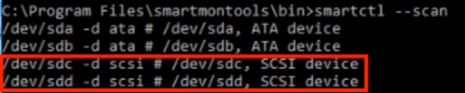
[jbod windows sandisk fw]
- Execute o comando abaixo para obter o nome do dispositivo da unidade de destino.
- Verificar o horário de ativação
- Para identificar a unidade que deseja verificar, digite o comando:
scli show all
- Depois de identificar qual SSD você deseja verificar, digite o seguinte comando (onde X é a letra da unidade que deseja verificar):
scli show diskX -S
- Procure por "Total Power on Hours" (Alimentação total em horas).
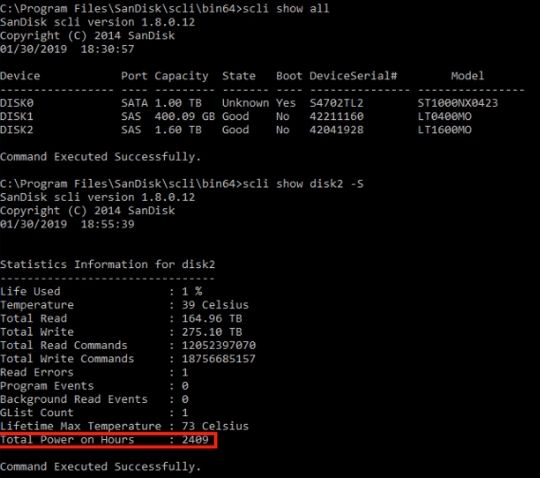
[jbod windows sandisk]
- Para identificar a unidade que deseja verificar, digite o comando:
Ferramenta Sandisk para Linux - modo JBOD
- Instalação
- Acesse o link de download postado na tabela acima e baixe instale o utilitário sg3_utils
- Obtenha o scli instalação arquivo da versão Linux através do link acima.
- Descompacte o instalação arquivo.
- Ir para a pasta:
Linux_1.8.0.12/generic/x86_64
- Execute o comando abaixo para permitir que o "scli" seja executável.
chmod +x scli
- Verifique a versão do firmware da unidade
- "sdb" é o nome do dispositivo da unidade de destino.
./scli show /dev/sdb -a
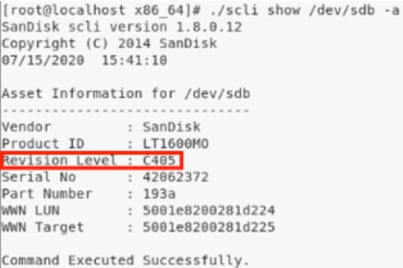
[jbod linux sandisk fw]
- "sdb" é o nome do dispositivo da unidade de destino.
- Verificar o horário de ativação
- Depois de identificar qual SSD deseja verificar, digite o seguinte comando(onde X é a letra da unidade que você deseja verificar):
./scli show /dev/sdX -S
- Procure por "Total Power on Hours" (Alimentação total em horas).
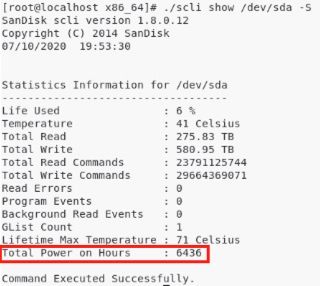
[jbod linux sandisk]
- Depois de identificar qual SSD deseja verificar, digite o seguinte comando(onde X é a letra da unidade que você deseja verificar):
SmartMonTools para Linux - modo RAID
- Instalação
- Você precisará instalar smartmontools e o utilitário storcli para coletar os dados.
- Acesse o link de download publicado na tabela acima e baixe instale o utilitário smartmontools
- Obtenha o smartctl instalação arquivo da versão Linux através do link acima.
- Desmarque o instalação arquivo.
tar -zxvf smartmontools-7.1.tar.gz
- Ir para a pasta:
smartmontools-7.1
- Execute os comandos abaixo na ordem.
./configure make make install
- Agora vá para o link de download publicado na tabela acima e baixe e instale o utilitário storcli.
- Para identificar a unidade que deseja verificar, vá para o diretório storcli e digite o comando:
storcli /c0/eall/sall show
- Procure a ID do dispositivo (DID). A ID do dispositivo será necessário em etapas futuras.
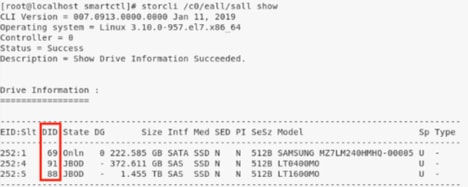
[raid linux smartmon fw 1]
- Verifique a versão do firmware da unidade
- ‘148’ no comando abaixo é o ID do dispositivo (DID) da unidade de destino. E "sdc" é o nome do dispositivo.
smartctl -d megaraid,148 -i /dev/sdc
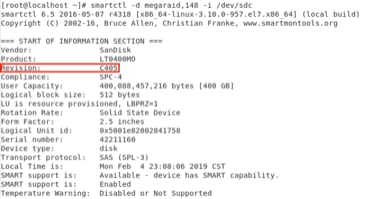
[raid linux smartmon fw 2]
- ‘148’ no comando abaixo é o ID do dispositivo (DID) da unidade de destino. E "sdc" é o nome do dispositivo.
- Verificar o horário de ativação
- Depois de identificar qual SSD você deseja verificar, digite os dois comandos a seguir para obter a saída necessária (onde X é o ID do dispositivo obtido da etapa 4😞
Observação: para que isso funcione, você precisa ter certeza e usar o comandomegaraid"no comando ao usar um conjunto de RAID. Caso contrário, não funcionará.
smartctl -d megaraid,N -t short /dev/sdX – Wait 10 seconds before running the second command smartctl -d megaraid,N -l selftest /dev/sdX
- Procure as horas de "vida útil" do 1st linha. Esse será o último registro de PoH.
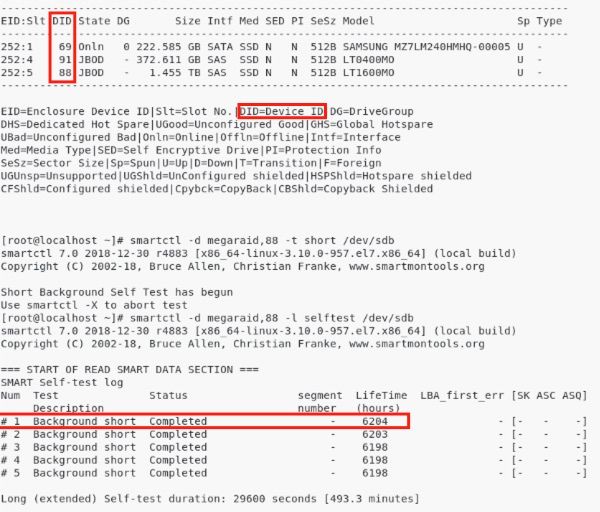
[raid linux smartmon]
- Depois de identificar qual SSD você deseja verificar, digite os dois comandos a seguir para obter a saída necessária (onde X é o ID do dispositivo obtido da etapa 4😞
Note: SmartMonTools não funciona em RAID para ESXi. sg3_utils e Sandisk Tool não funcionam em RAID para todos os SOs.
Histórico de revisões
| Revisão | Data de publicação | Comentários |
|---|---|---|
1.0 |
16-Jul-2020 |
Versão inicial |
Colaborado por engenheiros da Cisco
- David HilliardEngineering
- Bob NguyenEngineering
- Kevin McCabeCX
Contate a Cisco
- Abrir um caso de suporte

- (É necessário um Contrato de Serviço da Cisco)
 Feedback
Feedback